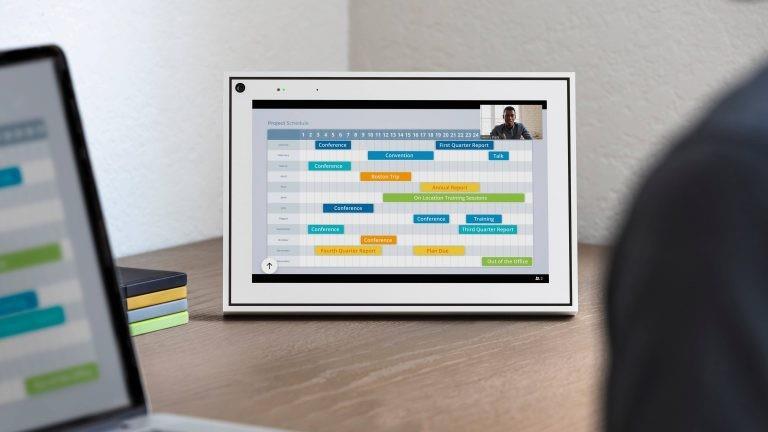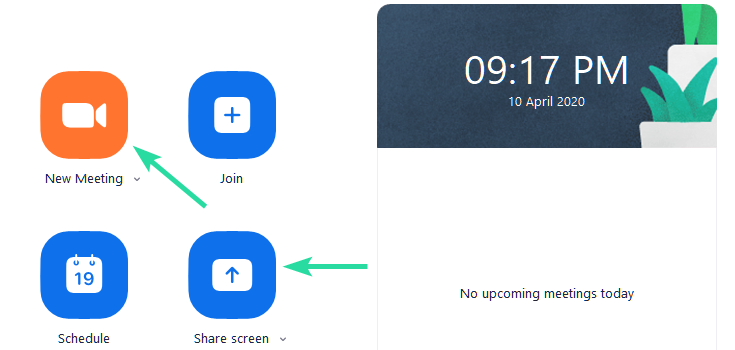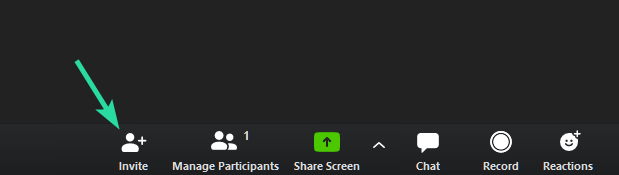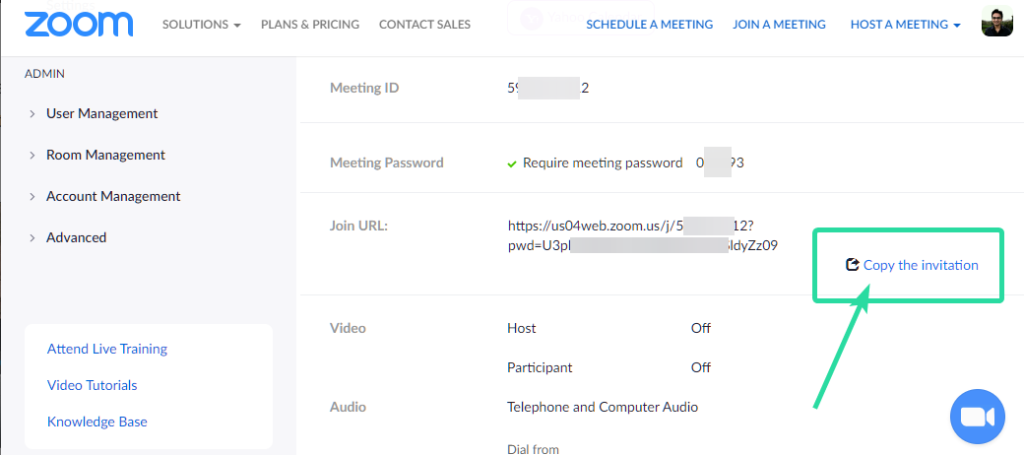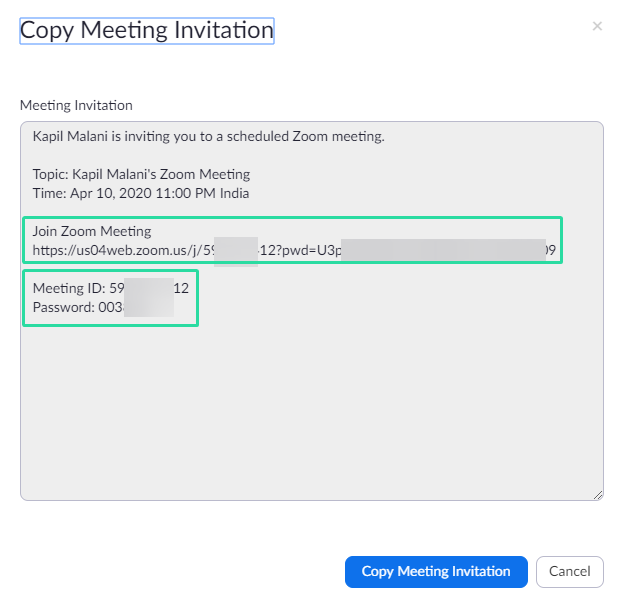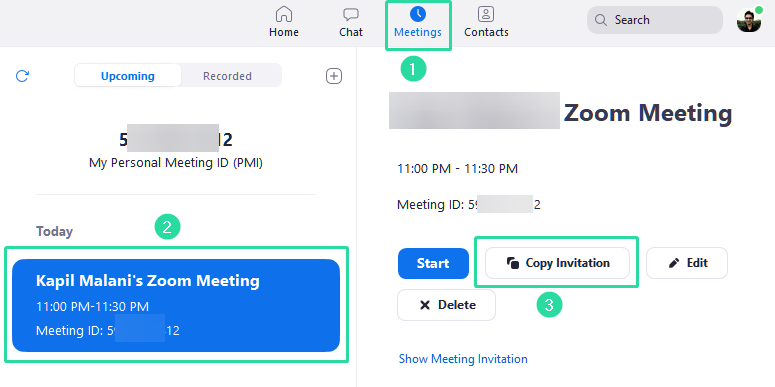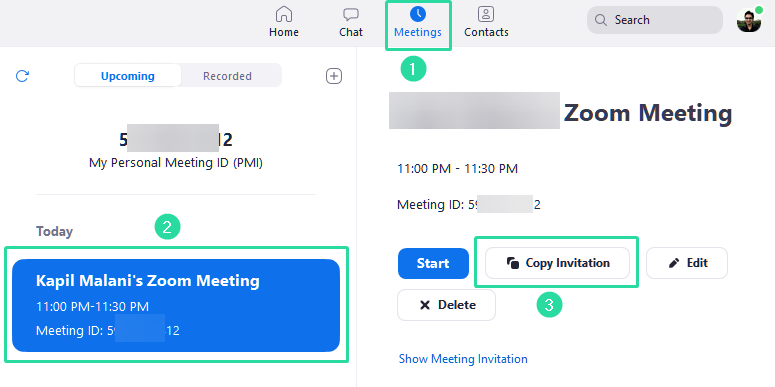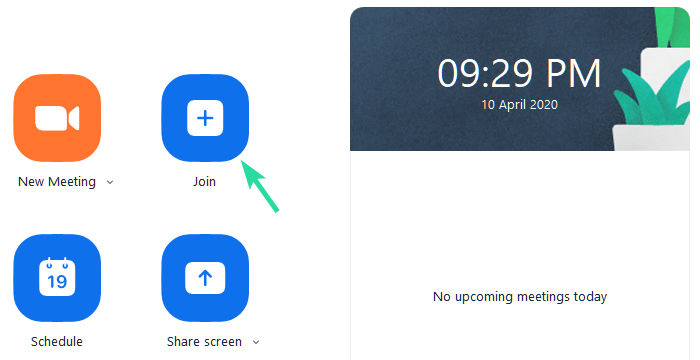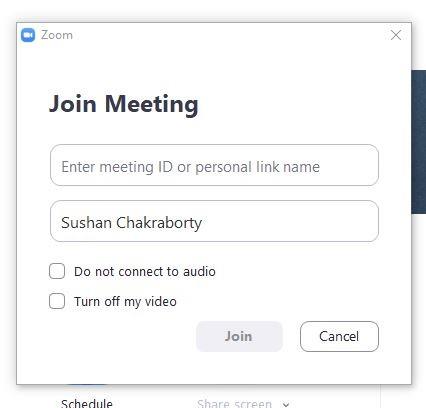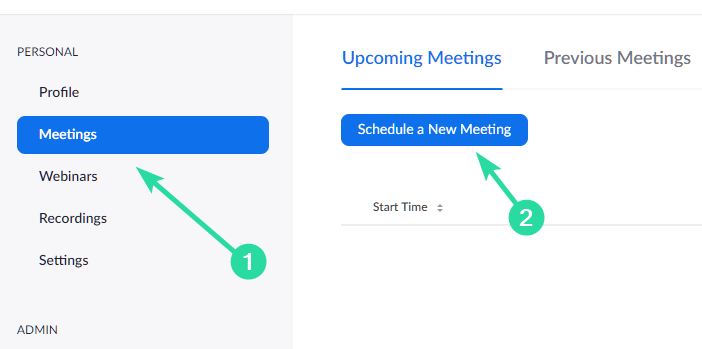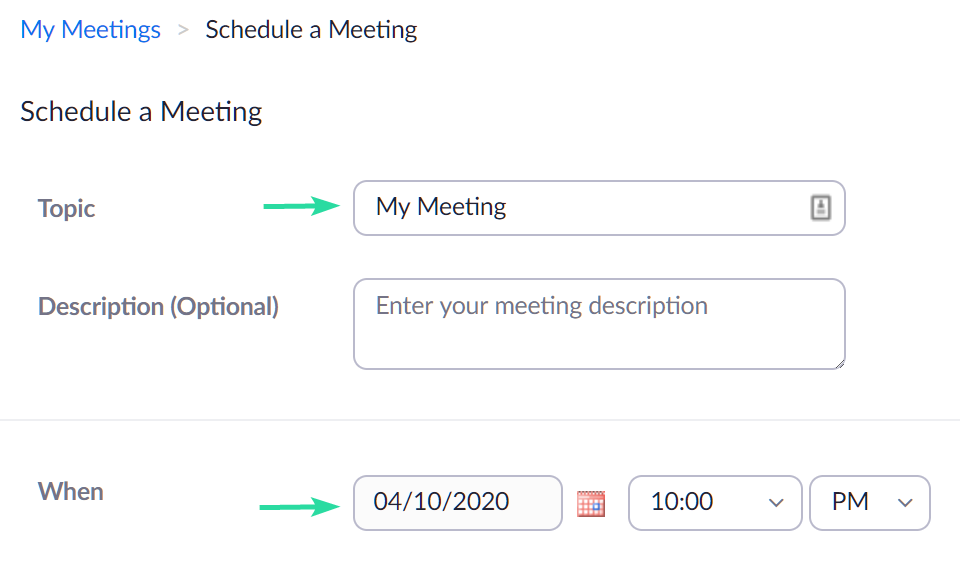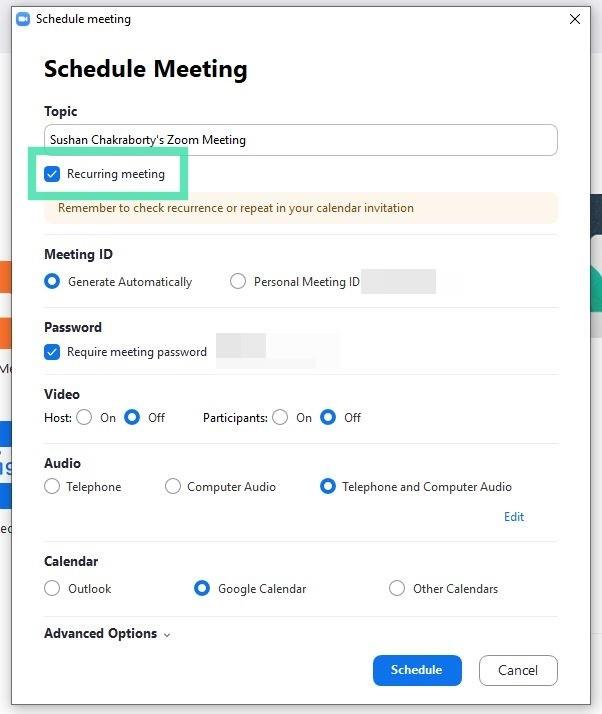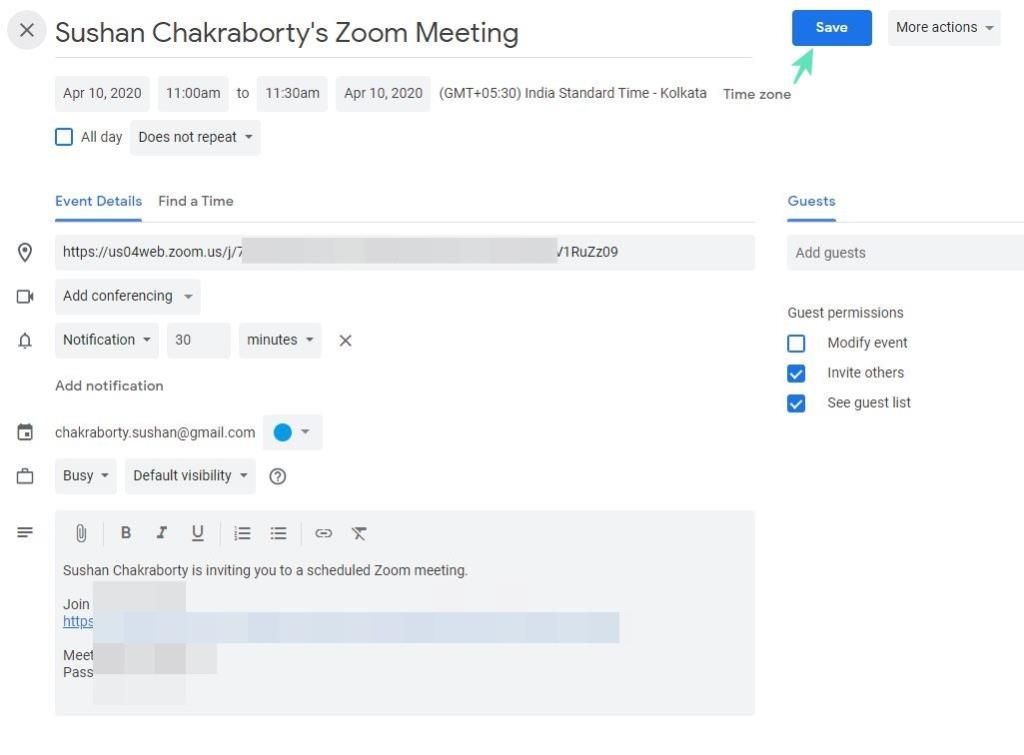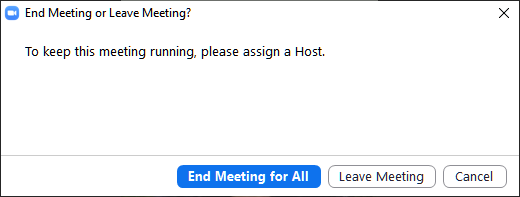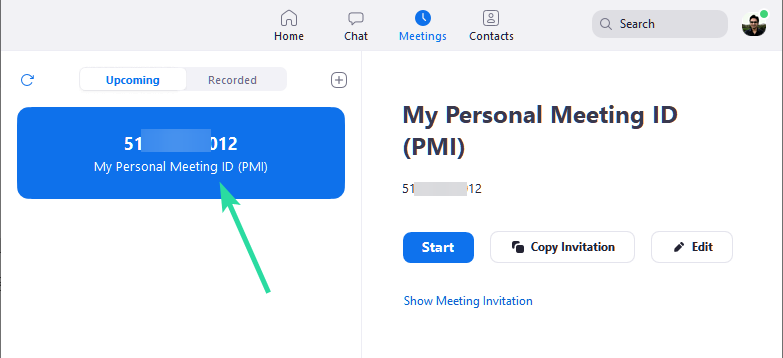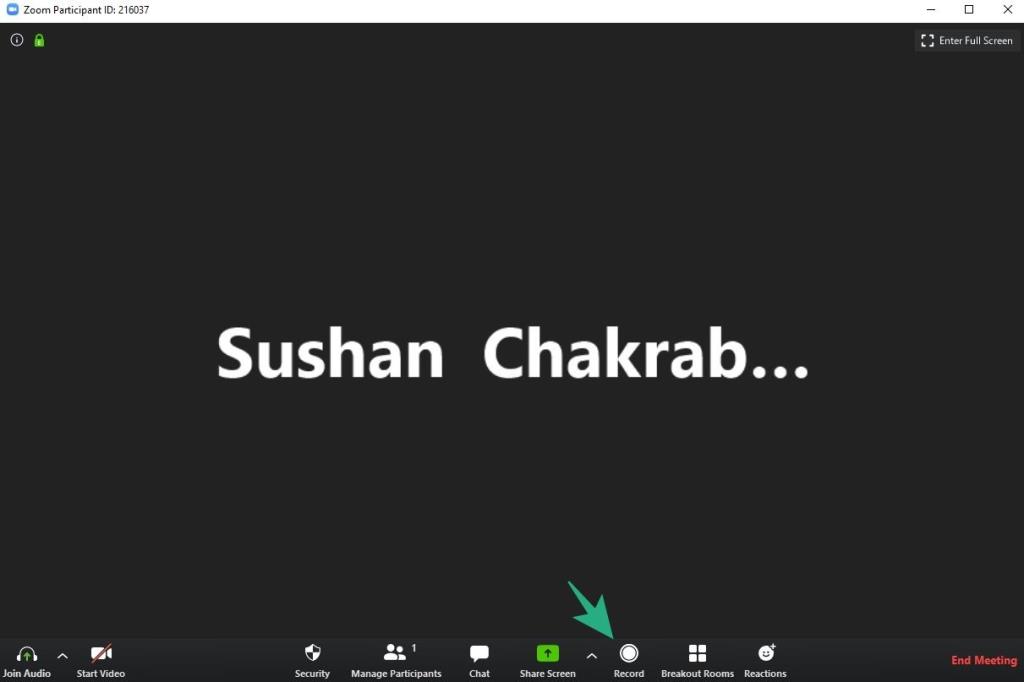Heimurinn er í einangrun og gerir sitt besta til að hefta útbreiðslu COVID-19 - hinn skelfilega heimsfaraldur sem hefur sýkt yfir 1,4 milljónir manna um allan heim. Félagsleg fjarlægð er eina árangursríka aðferðin á þessum tímapunkti og við verðum að fylgja reglubókinni nákvæmlega til að koma í veg fyrir að sýkillinn eignist fleiri hýsil.
Með lokunarráðstöfunum hafa fyrirtæki, menntastofnanir og jafnvel bókaklúbbar leitað skjóls á myndsímtölum / ráðstefnupöllum. Það er auðvitað fullt af valkostum að velja úr, en enginn annar vettvangur hefur séð notendagrunn sinn svífa eins hátt og eitt af leiðandi forritunum í flokknum: Zoom.
Í þessu verki munum við fara með þig í gegnum króka og horn forritsins og ganga úr skugga um að þú fáir sanngjarna hugmynd um hvernig pallurinn starfar og hvaða eiginleikar hans eru hvort sem þú ert ókeypis útgáfa af Zoom eða leyfisbundin. Svo, án frekari ummæla, skulum við komast að því.
Innihald
Hvað er Zoom fundur?
Zoom leggur metnað sinn í að auðvelda skrifstofuumhverfi, jafnvel á afskekktustu stöðum. Með því að veita þér aðgang að fullt af framleiðniverkfærum og bestu hljóð-/myndskýrleika í sínum flokki, tryggir Zoom að fundir þínir séu jafn skilvirkir og þeir eru auðveldir.
Fjarráðstefnufundur sem haldinn er á Zoom pallinum er kallaður Zoom fundur. Gestgjafi fundarins hefur mesta stjórn, en aðrir fundarmenn - ef engir meðgestgjafar eru úthlutaðir - hafa sama vægi.
Uppsetning aðdráttarfundar: Hvað þarftu
Þar sem þú myndir halda alla lotuna á netinu er afar mikilvægt að þú hafir stöðuga nettengingu. Aðrar kröfur eru:
- Zoom reikningur (ókeypis eða greiddur)
- Vefvafri, eða Zoom appið (fáanlegt fyrir bæði borðtölvu og síma)
- Valfrjálst:
- Vefmyndavél fyrir myndráðstefnur
- Hljóðnemi
- Góð birtuskilyrði
- Öflugur vélbúnaður til að auðvelda sýndarbakgrunn
Uppfærsla [20. ágúst 2020] : Zoom hefur bætt við möguleikanum á að taka þátt í fundum með því að nota Zoom heima á snjallskjáum. Þessi eiginleiki gerir þér kleift að komast inn á fundi með því að ýta á hnapp eða með því að nota raddskipanir. Sá fyrsti sem fær hana verður Facebook Portal (í september), síðan Amazon Echo Show og Google Nest Hub Max í lok haustsins. 2020.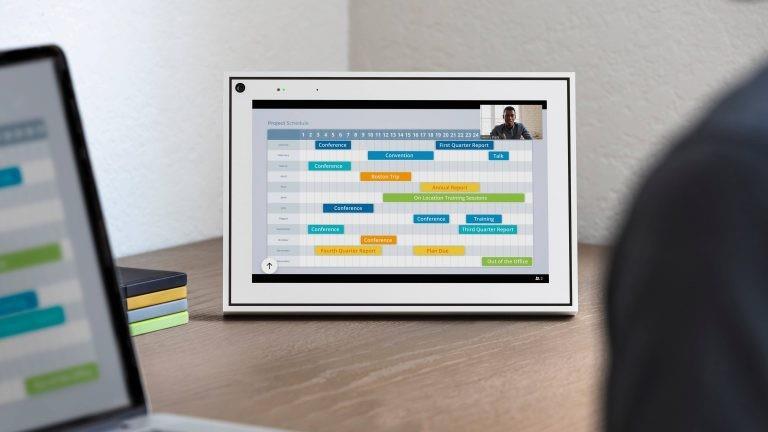
Er sérstakt app fyrir Zoom fundi?
Viðskiptavinurinn sem þú halar niður eftir að þú hefur skráð þig á Zoom virkar sem allt-í-einn app fyrir alla Zoom þjónustu. Það er ekkert sérstakt app fyrir Zoom fundi eingöngu. Eina appið gerir þér kleift að hýsa og taka þátt í Zoom fundum, hvort sem þú ert með síma eða tölvu.
Hvernig á að halda Zoom fund?
Eins og getið er um í hlutanum hér að ofan þarftu Zoom reikning til að hýsa eða taka þátt í fundi. Ef þú hefur ekki gert það nú þegar, smelltu á þennan hlekk til að skrá þig. Eftir að skráningarferlinu er lokið þarftu aðeins að skrá þig inn og byrja að halda fund með því að búa til nýjan fund.
Gestgjafi fund úr PC appinu
Ef þú ert að nota skjáborðsbiðlara, opnaðu þá appið, skráðu þig inn og smelltu síðan á Nýr fundur eða Deila skjámöguleikann.
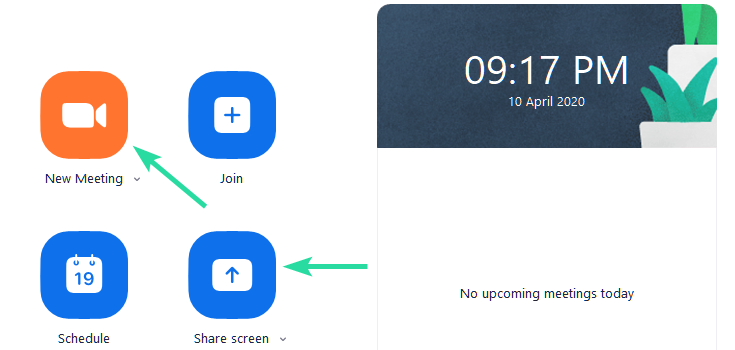
Gestgjafi fund úr vafra
Farðu á Zoom , skráðu þig inn, og á heimasíðunni, haltu músinni yfir á 'HOST A MEETING' valmöguleikann og veldu svo einhvern af þremur valkostunum á milli Með slökkt á myndbandi, Með kveikt á myndbandi og Deila aðeins skjá.
Hvernig á að bjóða vinum þínum á fund
Þú getur boðið vinum þínum á meðan þú ert á fundi eða þegar þú ert að búa til áætlaðan fund. Við skulum kanna hvernig.
Bjóða á meðan á fundi stendur
Haltu fundi eins og lýst er hér að ofan. Í fundarglugganum sem opnast skaltu smella á Bjóða til að bæta við þátttakendum. Þú þarft annaðhvort að bæta við nafni tengiliðar þeirra eða auðkenni tölvupósts til að bæta þeim við fundinn.
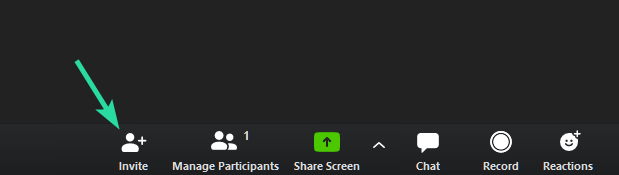
Boða til fundar
Á vefnum , farðu á síðuna fyrir komandi fundi, klukkaðu síðan á Skipuleggðu fund > og smelltu svo á Afrita boðstengilinn .
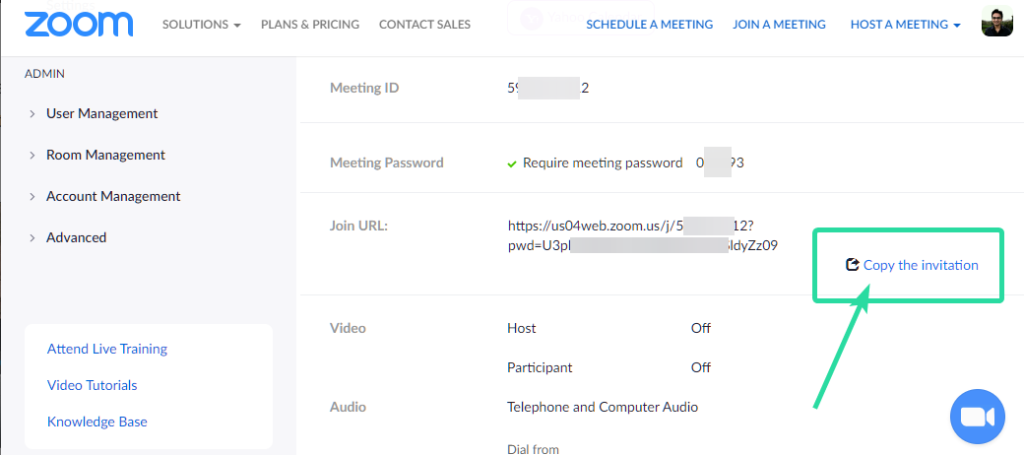
Sprettigluggi opnast með upplýsingum um fundinn eins og sýnt er hér að neðan.
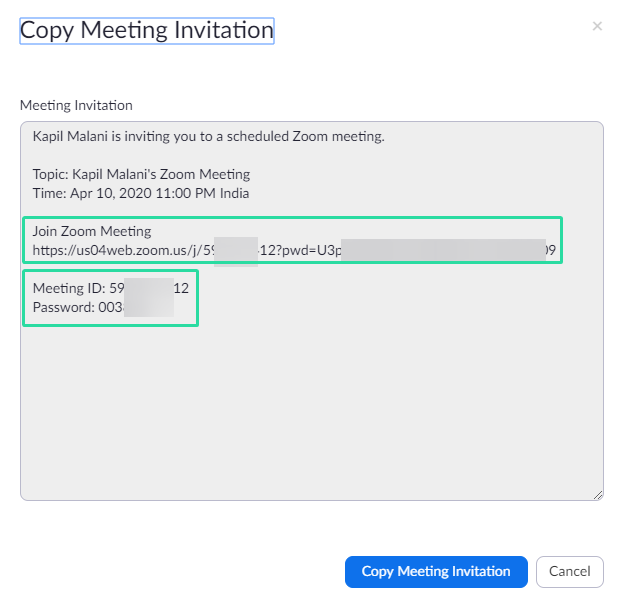
Í tölvuforritinu skaltu fyrst ýta á fundarflipann efst til að fá lista yfir alla áætlaða fundi. Smelltu nú á tengilinn á fundinum sem þú vilt boðsupplýsingar um og smelltu síðan á Afrita boð (eins og sýnt er hér að neðan).
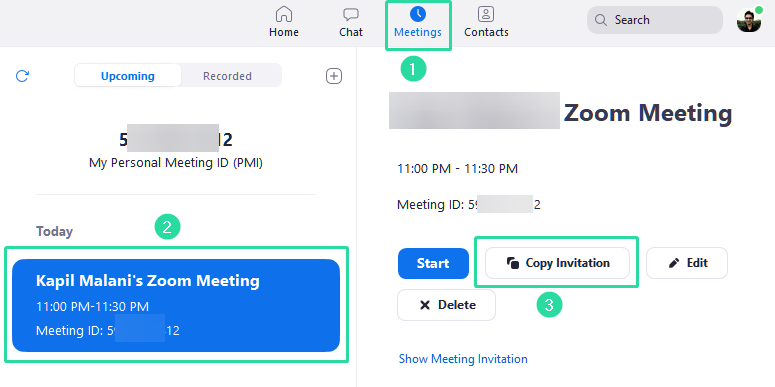
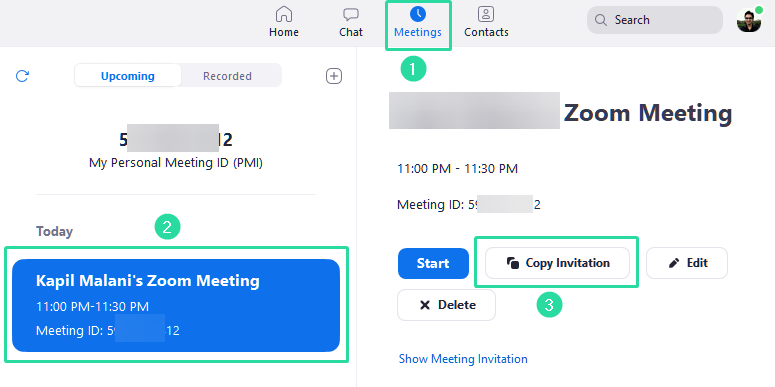
Upplýsingarnar verða afritaðar á klemmuspjald tölvunnar þinnar. Svo, til að deila, skrifaðu einfaldlega tölvupóst og límdu upplýsingarnar í meginmál tölvupóstsins . Eða deildu því með öðrum hætti sem skilaboðum.
Hvernig á að laga villuna „Gestgjafi er með annan fund í gangi“?
Zoom er einn notendavænasti vídeófundavettvangur í heimi. En jafnvel þægilegustu hlutir hafa tilhneigingu til að hafa nokkrar takmarkanir. Fyrir Zoom er það fjöldi funda sem þú getur haldið samtímis.
Vettvangurinn leyfir engum notanda - greiddum eða ókeypis - að halda marga fundi samtímis. Svo ef þú varst að vonast til að hoppa frá einum fundi til annars gæti Zoom ekki verið best fyrir þig.
Ef þú stendur frammi fyrir þessu vandamáli — „Gestgjafi er með annan fund í gangi“ — sem þátttakandi skaltu einfaldlega biðja gestgjafann þinn um að ljúka fyrri fundi almennilega. Þetta vandamál getur aðeins átt sér stað ef gestgjafinn skipuleggur tvo fundi sem skarast og virkjar ' Join before host ' fyrir báða.
Hvernig á að taka þátt í Zoom fundi?
Hér er hvernig á að taka þátt í fundi í tölvuforritinu þínu eða vafra.
Taktu þátt í fundi á tölvuforriti
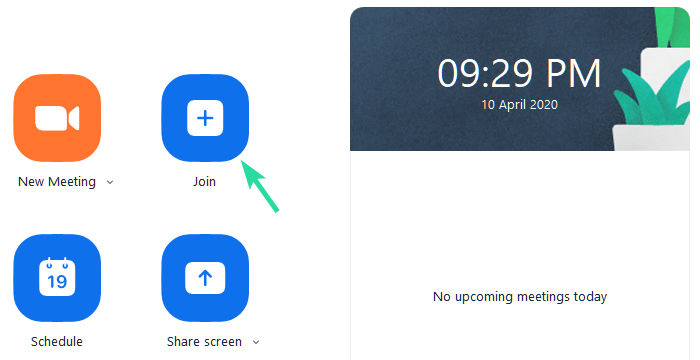
Að taka þátt í Zoom fundi er eins einfalt og að halda einn. Þegar þú hefur skráð þig inn á skjáborðsbiðlarann þinn skaltu einfaldlega smella á Join hnappinn.
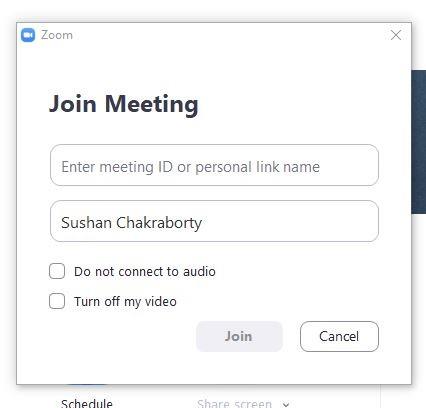
Sláðu inn Zoom fundarauðkenni, athugaðu nokkra valkosti - hvort sem þú vilt að Zoom hafi aðgang að hljóðnemanum og vefmyndavélinni þinni - og ýttu á Join . Þú þarft að slá inn lykilorðið fyrir fundinn þinn sem þú verður að hafa fengið gestgjafann fyrir fundinn.
Taktu þátt í fundi á vefnum
Á hinn bóginn, ef þú ert að nota vafra , skráðu þig inn fyrst og smelltu síðan á TAKTA Á FUNDI fyrst. Eða smelltu á þennan hlekk til að fara beint á síðuna Taktu þátt í fundi . Sláðu síðan inn fundarauðkennið sem þú fékkst frá gestgjafa fundarins
Hvernig á að finna fundarlykilorð
Ef þú ert að hýsa fund geturðu einfaldlega smellt á boðshnappinn í fundarglugganum og smellt síðan á Copy Invitation hnappinn í nýja sprettiglugganum.
Hins vegar, ef þú ert að reyna að taka þátt í fundi, verður þú að biðja gestgjafa fundarins um lykilorðið. Lestu meira á hlekknum hér að neðan.
► Hvernig á að finna Zoom fundarlykilorð
Hvernig á að skipuleggja fund?
Við höfum þegar séð hversu auðvelt það er að halda fund á Zoom. Í þessum hluta munum við segja þér hvernig þú gætir skipulagt fundi þína á pallinum. Þegar kemur að áætluðum fundum hefurðu tvo valkosti - í gegnum vefgáttina e��a skjáborðsbiðlarann.
Vefgátt
Farðu yfir á opinberu gátt Zoom og skráðu þig inn með réttum skilríkjum. Nú skaltu smella á Reikningurinn minn til að hlaða prófílsíðunni . Farðu nú í Fundir flipann . Fundir flipinn veitir þér ekki aðeins fulla stjórn á komandi fundum, heldur gerir hann þér einnig kleift að skipuleggja nýjan með aðeins nokkrum smellum.
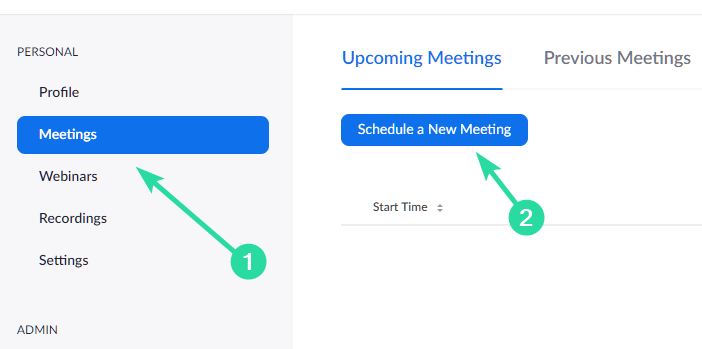
Smelltu á Skipuleggðu nýjan fund til að byrja. Stilltu efni fundarins, dagsetningu og tíma, tímalengd, lykilorð, hvort þú (gestgjafi) og þátttakendur fengju leyfi til að kveikja á myndstraumi, hljóðgjafa og fleira. Þegar þú hefur staðfest valkostina skaltu smella á Vista til að ljúka ferlinu.
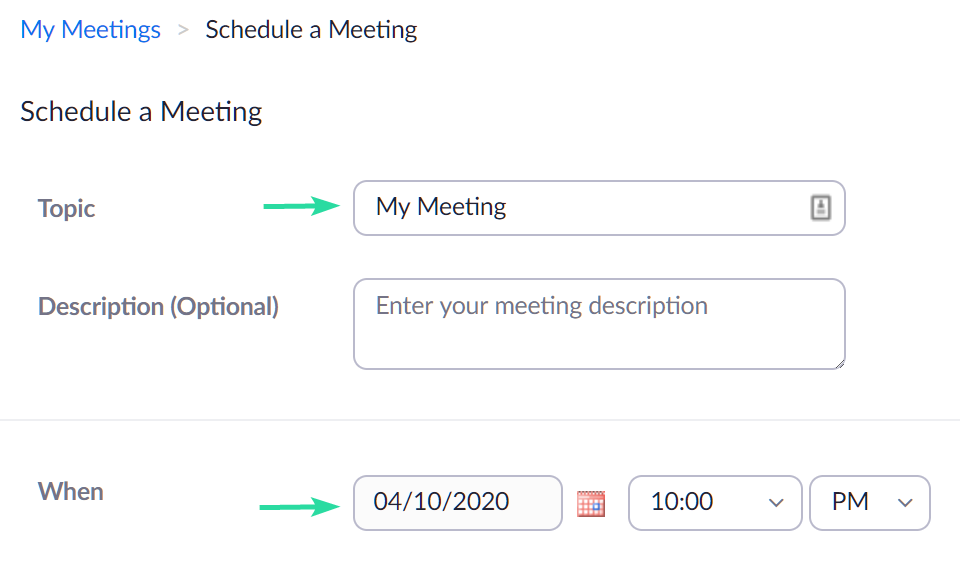
Desktop viðskiptavinur
Eftir að þú hefur skráð þig inn skaltu smella á Stundaskrá hnappinn á mælaborði Zoom viðskiptavinarins. Svipað og á vefgáttinni geturðu stillt efni umræðunnar, dagsetningu og tíma, lykilorð og fleira. Smelltu á Ítarlegt til að afhjúpa fleiri valkosti, svo sem biðstofu, taka þátt fyrir gestgjafa og fleira. Eftir að þú ert sáttur skaltu smella á Stundaskrá til að staðfesta fundinn.
Hvernig á að skipuleggja endurtekna fundi?
Í tilraun til að auðvelda gestgjöfum sem skipuleggja daglega, vikulega eða mánaðarlega fundi, hefur Zoom kynnt eiginleika sem kallast Endurteknir fundir. Eiginleikinn gerir þér kleift að skipuleggja fundi með mörgum atvikum með því að nota sama fundarauðkenni. Þannig munu fundarmenn þínir ekki þurfa að ganga í gegnum þræta við að skrá sig inn í hvert sinn sem fundur - um sama efni - á sér stað.
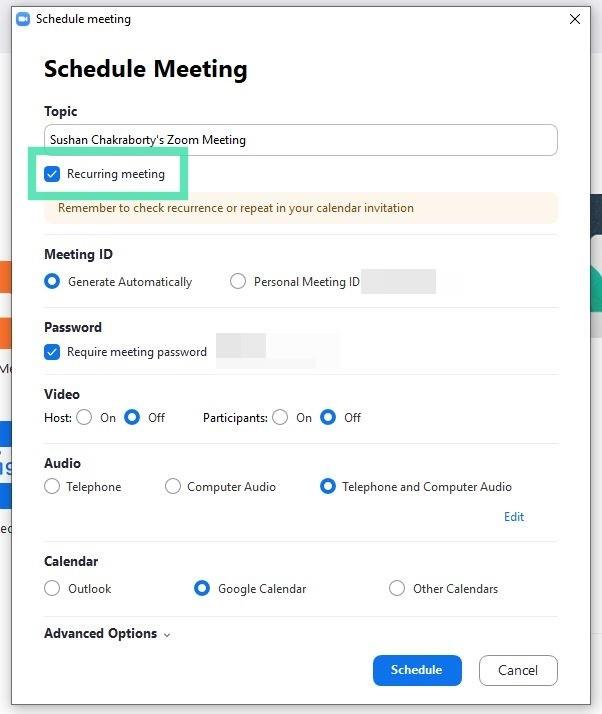
Til að kveikja á því skaltu fyrst skrá þig inn á skjáborðsbiðlarann þinn og smella á Stundaskrá . Athugaðu valkostinn Endurteknir fundir og smelltu á Stundaskrá . Leyfðu aðgang að dagatalinu sem þú valdir, veldu endurtekningu og smelltu að lokum á Vista .
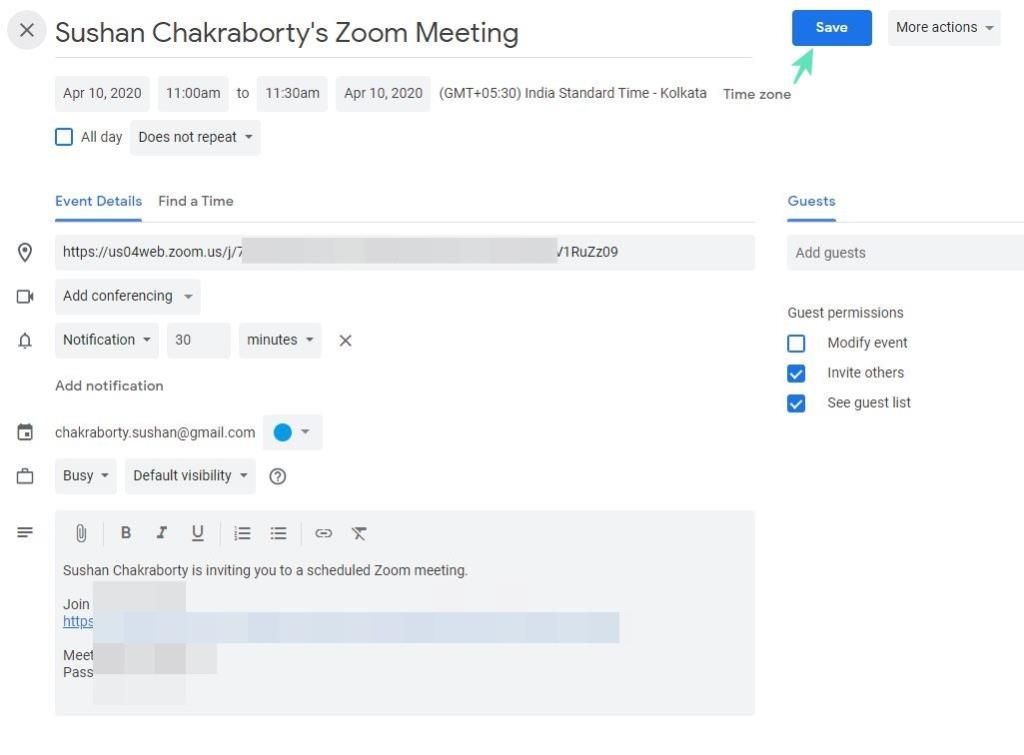
Hvernig á að enda Zoom fundi
Þegar þú ert á fundi geturðu endað hann með einum smelli.
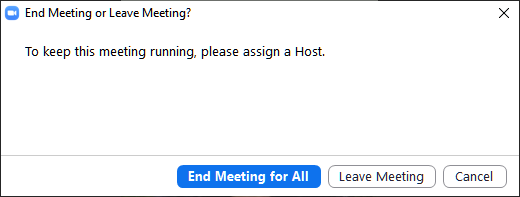
If you are a host of the meeting, then you get the three options as shown in the screenshot above. However, if you are a participant, then you won’t get the ‘End Meeting for All’ option.
What is a Zoom Meeting ID?
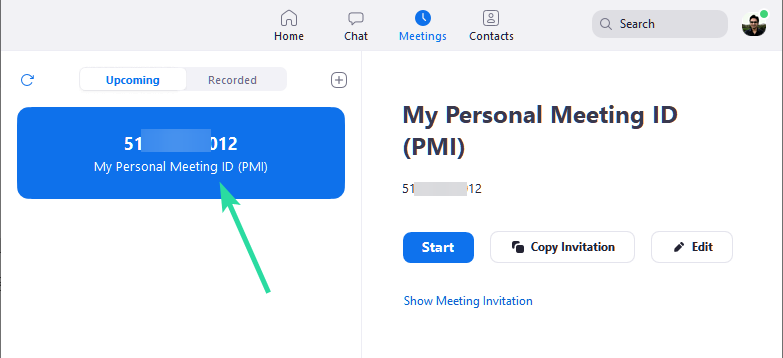
Each Zoom meeting is identified using a unique numeric id called a Meeting ID. These are 9-digit, randomly assigned numbers, with two hyphens (-) coming after the three-digit intervals.
If you’re the host, you’ll need to convey your Meeting ID to the participants. Attendees, on the other hand, are required to ask the host for the Meeting ID. Meeting IDs can also be found on meeting invites.
It’s to be noted that Zoom also assigns a unique Personal Meeting ID to each user. You can also use that 12-digit number to host a meeting. However, unlike regular Meeting IDs, Personal Meeting IDs don’t change with each meeting.
Do you need any codes to join Zoom meetings?
No, you don’t need a code. Zoom meetings are identified by their unique Meeting IDs. So, you’ll need to ask your host for the meeting ID before proceeding. If the meeting’s password-protected, you’ll also need the password. No other codes are required.
Zoom Video meeting tips
Now that you’re familiar with the way Zoom operates, it’s time to take a look at how you could improve your video conferences. From your appearance to the way your video background looks, there are plenty of exciting things in store. We, however, will focus on the top five tips of the lot.
Screen share
Screen sharing is one of the handiest features of Zoom, and it doesn’t take an expert to get the hang of it. Once your meeting starts, click on the Screen Sharing button on the panel at the bottom of your screen. You can either share your entire desktop or pick a specific window you have open. Click on the Stop Share — red button — to stop sharing your screen.
Virtual Background
To have a more professional looking — or funny — background, you can make use of Zoom’s industry-leading Virtual Background feature. Simply go to Virtual Background, under Settings, to set a new fancy virtual background. To know more, check out our collection of free Zoom backgrounds here.
Turn mic/video off when joining a meeting
You can opt to turn off your microphone and webcam right from the beginning. To do so, go to Settings, Audio (Video), and click on Mute microphone when joining a meeting (Turn off my video when joining a meeting).
Hit space to mute/unmute
The spacebar on your keyboard acts as a handy toggle during Zoom meetings. Press and hold the button to mute/unmute your microphone. Speaking confidently at Zoom meetings has never been easier.
Handy shortcuts
Mastering a few key combinations can go a long way in improving your efficiency on Zoom meetings. Zoom has a dedicated shortcut guide on its website, which covers pretty much everything from basic functions to advanced knick-knacks.
Zoom meeting recording
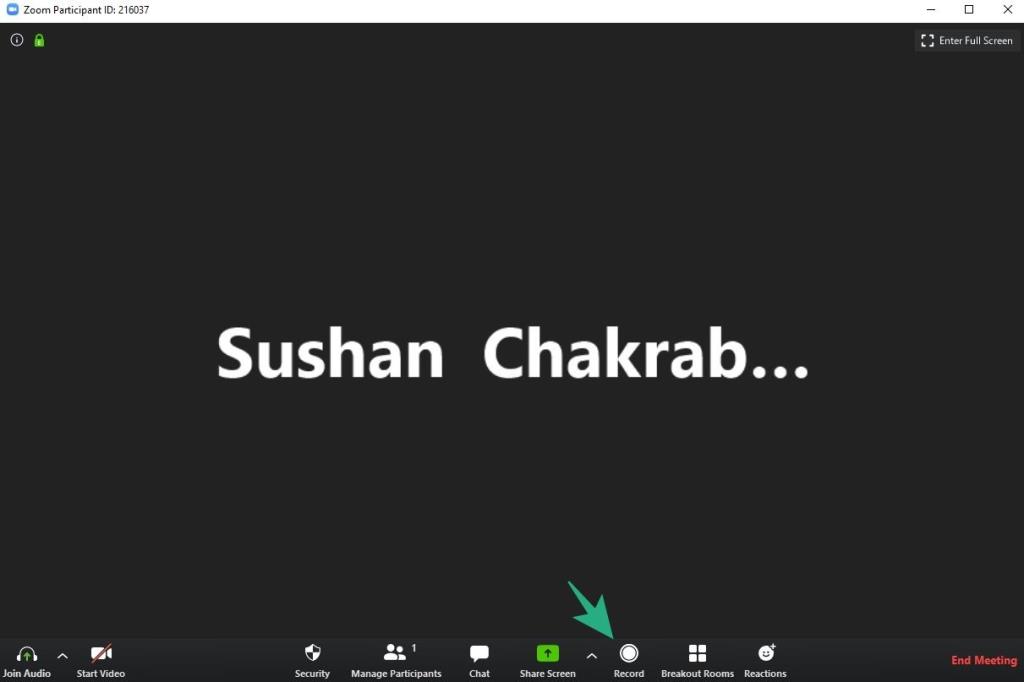
The leading video conferencing platform also allows you to record your meetings, making sure you don’t miss out on anything important.
Cloud
If you are a paid Zoom user — Pro and above — you can choose to Record to the Cloud. This option is enabled by default for paid subscribers and additional storage can be bought for as low as $40 per month — 100 GB. You can download your recordings to your PC or stream them directly through a browser.
You can also pick the recording layout — active speaker, gallery view, and shared screen — for varying the tone of the recordings. Click on the record option to start.
Local
All Zoom users — free users, too — can opt for local recording. Here, instead of shooting your recordings up to the cloud, you’re keeping them safely on your PC. After the recording is processed, you can upload it to Google Drive and distribute it among your peers. There’s no limit on how much you can record, so, feel free to log entire sessions.
Can you record a Zoom meeting without permission?
As mentioned earlier, hosts pretty much have full control over the meeting. So, if you were looking to record a meeting, sneakily, without notifying your boss, you’re sadly out of luck. Zoom’s built-in screen recorder is an exceptionally handy tool, but it doesn’t allow you to record without your host’s permission.
When a meeting’s underway, hosts can enable recording for some users by going into More — adjacent to the attendee’s name — and clicking on Allow record. If that said participant starts recording, the participants’ menu will prompt that the user’s been recording the meeting.
To bypass the permissions and record without making a peep, you could choose some third party software to record your entire desktop. Not only will it allow you to maintain a personal video journal, but it will also give you more flexibility in terms of the output file type.
Can you join a random Zoom meeting?
To join any Zoom meeting, you’ll need to have the unique meeting id of the said meeting. Additionally, Zoom has started encouraging hosts to make their meetings password protected, which acts as a fail-safe against malicious intrusions. So, unless you somehow get hold of both the meeting id and password, there’s no way for you to crash a random Zoom meeting.
What is Zoombombing?
Until very recently, Zoom didn’t have an air-tight security policy in place, which led to embarrassing incidents and abandoned meetings.
Zoom’s userbase has been expanding exponentially since the COVID-19 outbreak, and not all of them are happy campers. Many hackers and people with malicious intent took this opportunity to invade private, non-protected, Zoom meetings, and broadcast disturbing or pornographic content. Zoombombing, as people are calling it, has been classified as a form of online trolling, and the platform has taken some drastic measures to curb the onslaught.
Zoom’s fight against Zoombombing
Having seen many of its meetings abandoned, Zoom has introduced some effective security measures. The platform has now enabled password for meetings and toggled on Waiting Room by default. The latter adds an extra layer of security by allowing the host to screen the participants waiting to join. Additionally, Zoom has released an update that removes the meeting id from the title bar. This makes sure your private meeting id isn’t exposed even if you take a screenshot.
How to make your Zoom meetings more secure?
Zoom itself is doing all it can to make sure you’re not exposed to online trolling aka Zoombombing, despite making use of password mandatory now. However, there are a few things you could do to make sure your Zoom calls are as safe as possible.
Use Zoom meeting ID only
The option of giving away your Personal Meeting ID (PMI) might seem more convenient — as they don’t change with every meeting — but they expose you to greater risks. So, avoid using your Personal Meeting ID. Make sure you only use the random meeting ID Zoom generates when you create a new meeting; nothing else.
Lock your meetings
After all of your attendees have joined, always lock your meetings. This little step keeps intruders at bay, making your meetings super secure. To do so, open the Participants List, go to More, and hit Lock Meeting.
Use the Waiting Room
As mentioned in the previous section, Zoom has turned on Waiting Rooms by default for all users. This allows you to see the participants in the waiting room and only let in the ones you deem as important.
Zoom meeting backgrounds
Virtual Backgrounds is one of Zoom’s most-celebrated features. It allows you to set a custom image or video as your meeting background and dissipate any visual distractions that may arise. There are loads of excellent background images floating around the internet, and we’ve picked out some of the best for you. Check out our Virtual Backgrounds article to know more and download your favorites.
What is a Zoom Webinar?
Apart from hosting meetings, you can also use the Zoom platform to host Webinars. Webinars allow you to reach up to 10,000 people at once, giving you the opportunity to get your ideas across. Think of it as a virtual TED Talk or a lecture. You (the host) get to share your screen, talk freely, and use your webcam’s video feed to be more expressive. The audience can use the chat and Q/A options to get their opinions or concerns across.
Zoom Webinars’ distinguishing traits
Zoom meetings and Webinars might look eerily identical, but there are some traits that set the two apart. In this section, we’ll chalk down some characteristics unique to Zoom Webinars.
- Only available for paid subscribers (Pro and above)
- The audience can range between 100 and 1000 (depending on add-on package)
- Participant roles: Panelist, Host/Co-host, Attendee
- Hentar fyrir yfir 50 manns áhorfendur
- Minni gagnvirkt en Zoom fundir
- Þátttakendur geta aðeins átt samskipti í gegnum spjall og spurninga/svar valkosti
- Engin líkamsræktarherbergi
Við vonum að við höfum svarað öllum fyrirspurnum þínum varðandi Zoom fundi. Ef þú þarft einhverja hjálp varðandi Zoom fundi, vertu viss um að spyrja í athugasemdahlutanum hér að ofan.